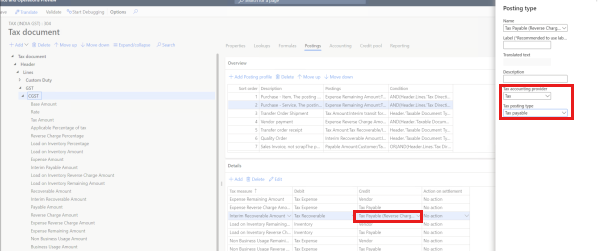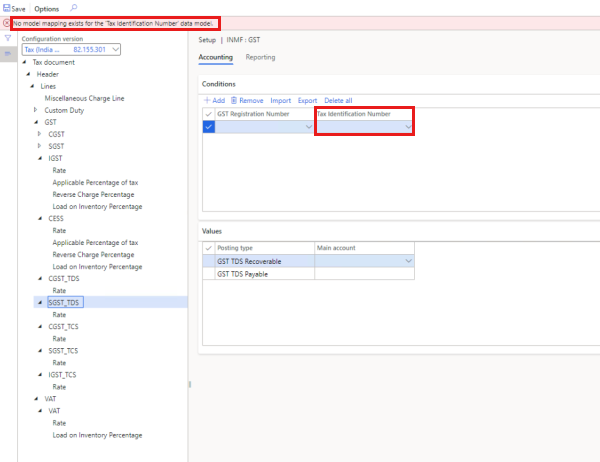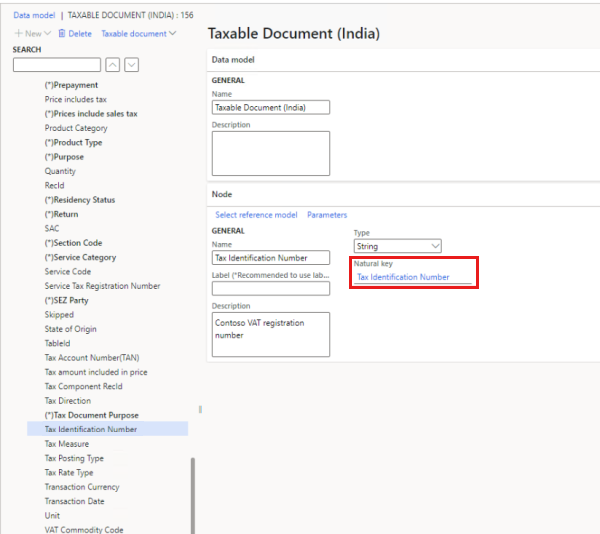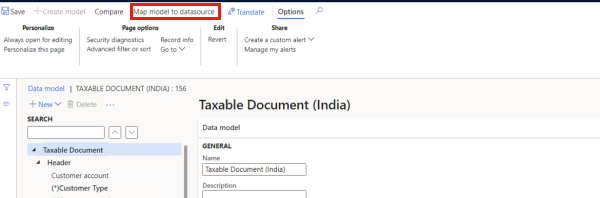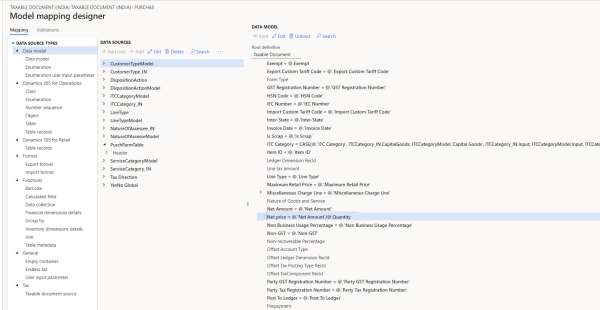Errori di configurazione fiscale
Transazioni RCM
Le transazioni del meccanismo di inversione contabile (RCM) vengono registrate per un fornitore contrassegnato come un'agenzia di trasporto merci (GTA). Inoltre, le transazioni sono contrassegnate per indicare che la percentuale di addebito inverso è stata aggiornata al 100% nel documento fiscale. Tuttavia, il valore del campo Addebito inverso applicabile non viene aggiornato a Sì nel report GSTR 2.
Per risolvere questo problema, quando si crea un nuovo tipo di registrazione per un'imposta dovuta in una configurazione fiscale, selezionare Imposta nel campo Provider di contabilità fiscale e Imposta dovuta nel campo Tipo di registrazione imposte .
Per altre informazioni, vedere Transazione RCM per il fornitore GTA che non viene visualizzata come "Y" nella colonna RCM nel report GSTR2.
Errore di mapping del modello quando è configurato CGST_TDS
Quando si configura CGST_TDS, potrebbe verificarsi un errore di mapping del modello. Il messaggio di errore indica che non esiste alcun mapping di modello per il modello di dati TDS TCS Registration Number . Per risolvere questo problema, vedere Durante la configurazione dell'errore di mapping del modello con CGST_TDS.
Se vengono visualizzati messaggi di errore simili, nel formato "Nessun mapping di modello esiste per il modello di dati 'xxx'", seguire questa procedura:
Passare a Workspaces> Electronic reportingTax configurations (Configurazioni fiscali per la segnalazione>elettronicadelle aree di lavoro).
Selezionare Documento tassabile, selezionare Documento tassabile (India) e quindi selezionare Designer per aprire la finestra di progettazione per Documento tassabile (India).Select Taxable Document, select Taxable Document (India), select Designer to open the designer for Taxable Document (India).
Passare al nodo Documento tassabile, espandereNumero di identificazione fiscalerighe>intestazione> e verificare che il modello di riferimento sia selezionato nel campo Chiave naturale.
Selezionare Mapping del modello all'origine dati e verificare che il mapping del modello per il modello di riferimento esista.
Definire un mapping del modello per il numero di identificazione fiscale che fa riferimento al mapping del modello del numero di registrazione GST. Per altre informazioni, vedere Estendere le configurazioni del motore fiscale.
Errore durante il calcolo dell'ora legale
Quando si usa la divisione in una formula, prestare particolare attenzione quando il divisore è 0 (zero), perché questo valore potrebbe causare un errore quando viene calcolata l'imposta su beni e servizi (GST). Il messaggio di errore è nel formato seguente:
Tentativo di divisione per zero. Controllare la formula del campo di mapping 'xxx' per il mapping dei documenti tassabili 'xxx' nel documento tassabile attivo, rilevando un'eccezione non gestita.
Nella procedura seguente, la formula Prezzo netto = @.' Importo netto'/@. Come esempio viene usata la quantità definita nel mapping del modello PurchParmTable .
Passare a Workspaces> Electronic reportingTax configurations (Configurazioni fiscali per la segnalazione>elettronicadelle aree di lavoro).
Selezionare Documento tassabile>documento tassabile (India) e quindi selezionare Designer per aprire la finestra di progettazione per Documento tassabile (India).
Selezionare Mapping del modello all'origine dati.
Trovare e selezionare il mapping del modello Bundler.PurchOrderParm e quindi selezionare Designer per aprire Progettazione mapping modelli.
Nella sezione Modello di dati espandereLineedi intestazione> e trovare Prezzo netto.
Si noti che la formula per il campo Prezzo netto è @.' Importo netto'/@. Quantità.
Contattare il reparto aziendale e verificare che sia consentita una quantità di 0 (zero). Se non è consentito, correggere la transazione e quindi eseguire di nuovo l'operazione. Se è consentito, modificare la formula in un formato, ad esempio IF(@. Quantity = 0, @.' Importo netto', @.' Importo netto'/@. Quantity).
Commenti e suggerimenti
Presto disponibile: Nel corso del 2024 verranno gradualmente disattivati i problemi di GitHub come meccanismo di feedback per il contenuto e ciò verrà sostituito con un nuovo sistema di feedback. Per altre informazioni, vedere https://aka.ms/ContentUserFeedback.
Invia e visualizza il feedback per